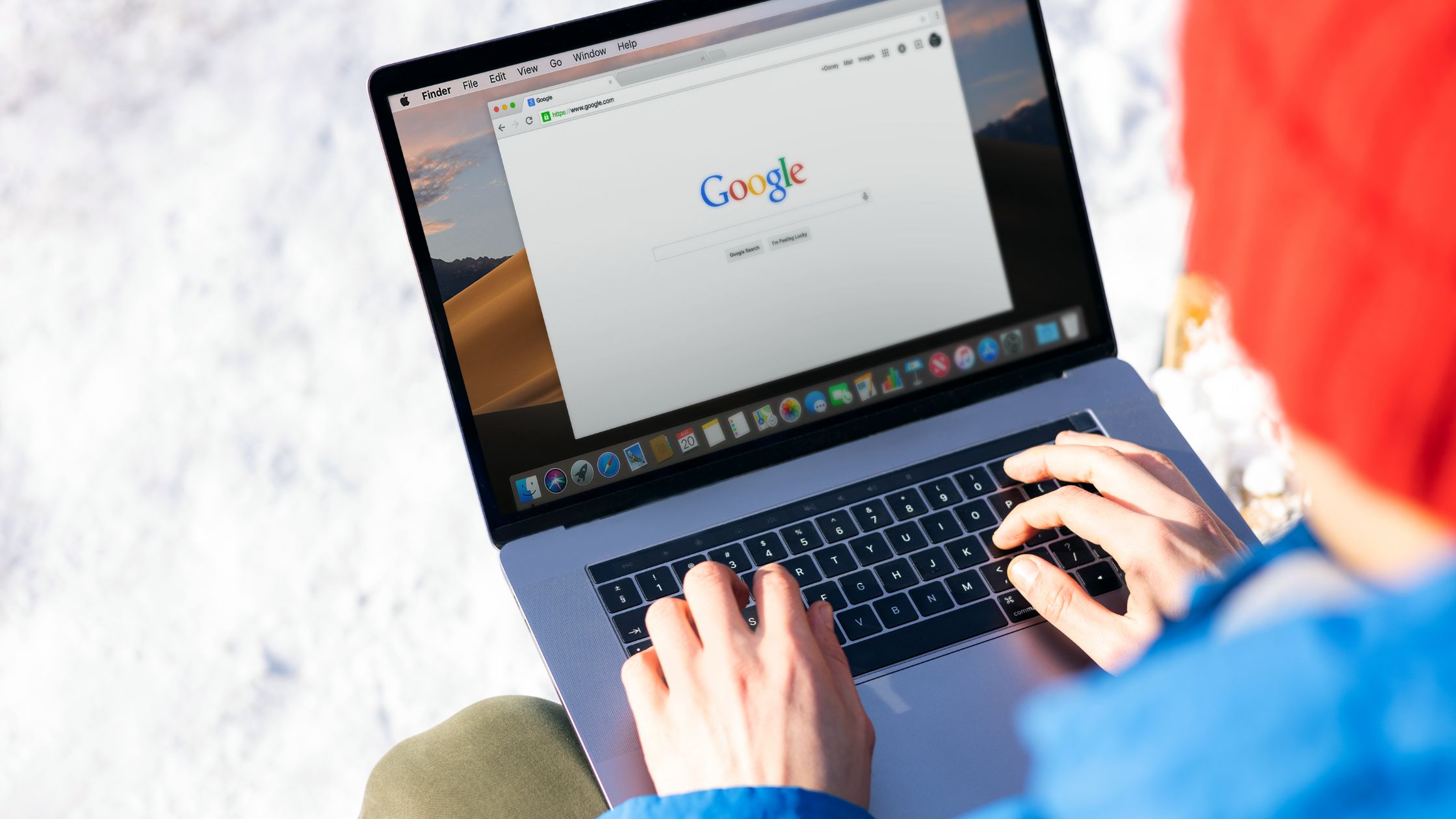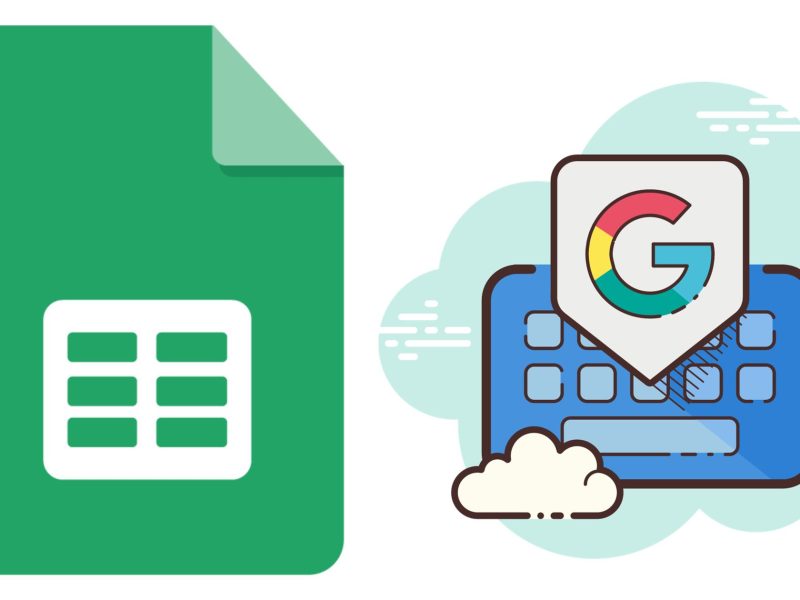À l'ère numérique d'aujourd'hui, comprendre les performances d'un site Web est crucial pour les entreprises et les spécialistes du marketing en ligne. L'un des outils les plus populaires utilisés pour le suivi et l'analyse des données de sites Web est Google Analytics.
Cependant, de nombreux propriétaires et développeurs de sites Web se demandent souvent où trouver le code Google Analytics dans leur infrastructure du site. Dans cet article, nous explorerons les différents emplacements possibles pour le code Google Analytics et expliquerons comment il peut être mis en œuvre efficacement pour obtenir des informations précieuses sur les performances du site Web.
| Réponse rapide |
| Le code Google Analytics, également appelé « code UA » ou « ID de suivi », est un petit extrait de code JavaScript fourni par Google qui collecte et transmet les données d'un site Web à la plate-forme Google Analytics. Pour trouver le code, vous pouvez vous connecter à votre compte Google Analytics, sélectionner "Admin", choisir "Informations de suivi", puis "Code de suivi". Le code peut être placé dans le rubrique ou la section du code HTML d'un site Web, ou il peut être mis en œuvre à l'aide de Google Tag Manager. Les systèmes de gestion de contenu comme WordPress ont souvent des sections ou des plugins dédiés pour intégrer le code, et les plateformes de commerce électronique et les applications mobiles ont leurs propres processus de mise en œuvre spécifiques. |
Les bases du code Google Analytics
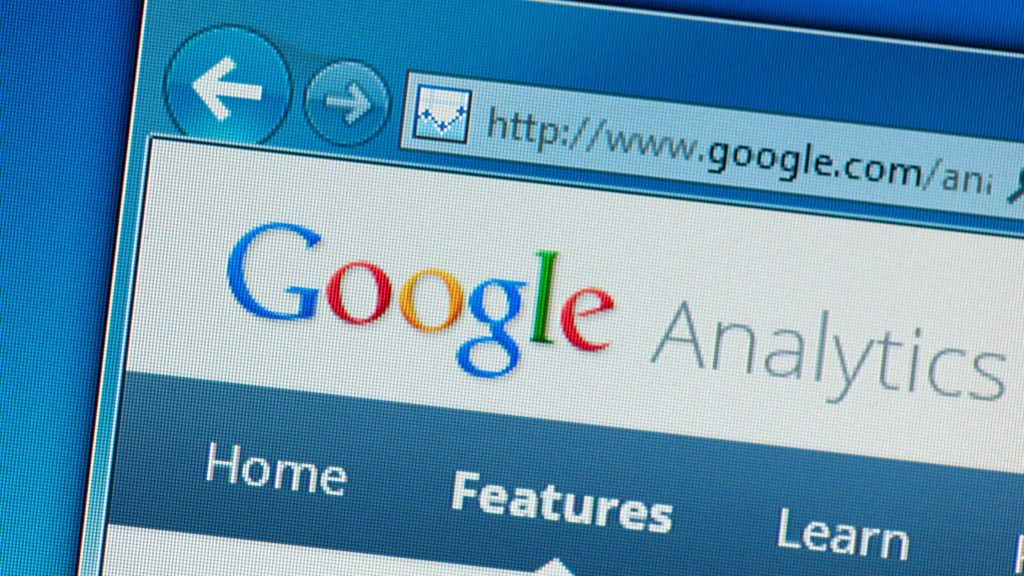
Avant de se plonger dans les emplacements précis, il est essentiel de saisir le concept fondamental du code Google Analytics. Communément appelé « code UA » ou « ID de suivi », le code de suivi de Google Analytics comprend un petit extrait de code JavaScript fourni par Google.
Ce code est attribué de manière distincte à chaque site Web et a pour but de collecter et de transmettre des données du site Web à la plate-forme Google Analytics.
Où est le code Google Analytics
Chaque propriété Google Analytics possède son propre ID de suivi unique. Vous aurez besoin de votre ID de suivi Google Analytics pour connecter vos données Google Analytics à votre site Web afin d'en suivre les performances. Il existe plusieurs options pour localiser votre ID de suivi GA :
- Connectez-vous à votre compte Google Analytics.
- Sélectionnez "Administrateur".
- Ensuite, sélectionnez "Informations de suivi" dans le menu déroulant. Sélectionnez ensuite "Code de suivi".
- L'ID de suivi et le code de suivi peuvent être trouvés ici. Copiez et collez ce code dans l'en-tête de votre site.
- Maintenant que vous savez où trouver le code Google Analytics, il est temps de l'utiliser.
Placer le code Google Analytics dans la section Head
Historiquement, les conseils conventionnels dictaient de placer le code Google Analytics dans le partie d'un code HTML du site.
Ce positionnement garantissait que le code initiait le suivi dès le début du chargement de la page, prenant le pas sur les autres éléments de la page. Néanmoins, situer le code dans le entraînait parfois des retards dans le rendu des pages et des vitesses de chargement lentes.
Insertion du code Google Analytics dans la section Body
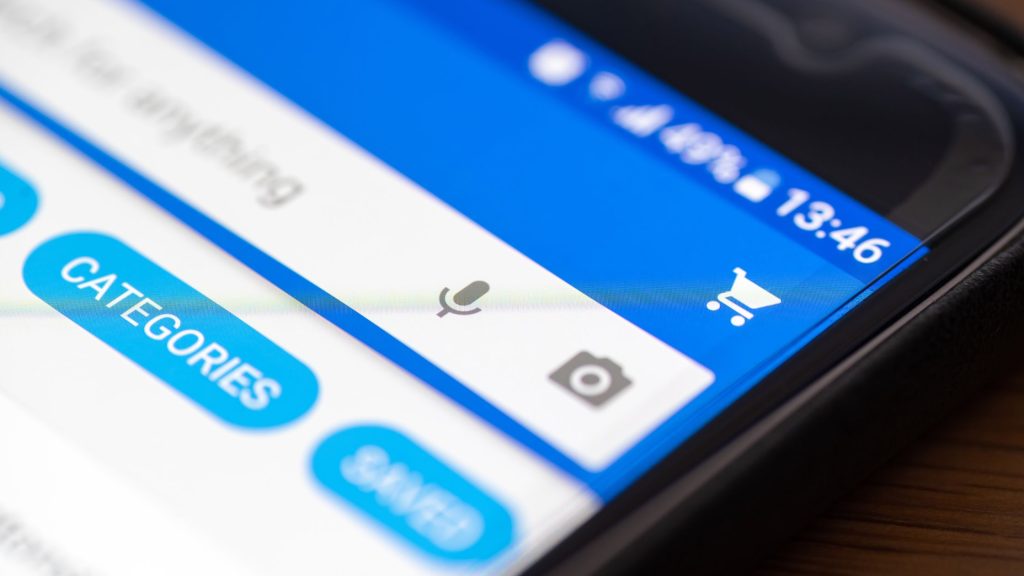
Pour atténuer les limitations potentielles associées à la placement de section, une technique alternative a émergé : insérer le code Google Analytics directement dans la section du code HTML du site Web.
En positionnant le code près de la fermeture tag, les propriétaires de sites Web peuvent s'assurer qu'il n'entrave pas la procédure de rendu de la page, permettant ainsi des vitesses de chargement plus rapides.
Bien que cette méthode puisse ne pas capturer les données de suivi dès les premières étapes du chargement de la page, elle a gagné en popularité en raison de son impact favorable sur les performances globales.
Implémentation de Google Analytics avec Google Tag Manager
Gestionnaire de balises Google (GTM) est un outil influent qui rationalise la gestion et le déploiement de divers codes de suivi, y compris Google Analytics. Grâce à GTM, vous pouvez éviter d'avoir à modifier directement le code de votre site Web tout en bénéficiant d'un contrôle accru sur le processus de mise en œuvre.
Pour exploiter les fonctionnalités de GTM, il est nécessaire d'insérer un extrait de conteneur GTM dans le section du code HTML de votre site Web.
Une fois le conteneur GTM intégré avec succès, vous pouvez facilement ajouter et configurer la balise Google Analytics dans l'interface GTM, rationalisant efficacement la gestion des codes de suivi avec une efficacité et une flexibilité améliorées.
WordPress et systèmes de gestion de contenu (CMS)
Mise en œuvre de Google Analytics sur des sites Web construits à l'aide de plates-formes telles que WordPress ou d'autres systèmes de gestion de contenu (CMS) implique généralement un processus transparent.
De nombreuses plateformes CMS proposent des sections dédiées ou des plugins spécialement conçus pour intégrer le code de suivi Google Analytics. Par exemple, dans WordPress, vous pouvez accéder à la section "Apparence" et utiliser "l'éditeur de thème" ou "Customizer" pour localiser la zone appropriée pour l'insertion de code.
De plus, une gamme de plugins est facilement disponible, facilitant une interface conviviale pour la mise en œuvre sans effort de Google Analytics, éliminant ainsi le besoin de codage manuel.
Plateformes de commerce électronique
Pour obtenir des informations précieuses sur le comportement des visiteurs, les taux de conversion et les données de vente, les sites Web de commerce électronique nécessitent des mécanismes de suivi spécialisés. Des plates-formes de commerce électronique de premier plan telles que Shopify, WooCommerce ou Magento proposent fréquemment des options d'intégration natives pour Google Analytics.
Ces intégrations impliquent généralement la saisie de l'ID de suivi dans les paramètres de la plateforme ou l'utilisation de plug-ins ou d'extensions dédiés pour rationaliser le processus de suivi.
En exploitant les capacités d'intégration de la plate-forme choisie, les propriétaires de sites Web peuvent suivre sans effort les données de commerce électronique en conjonction avec leur compte Google Analytics, garantissant une compréhension transparente et complète de leurs performances commerciales en ligne.
Applications mobiles et Google Analytics
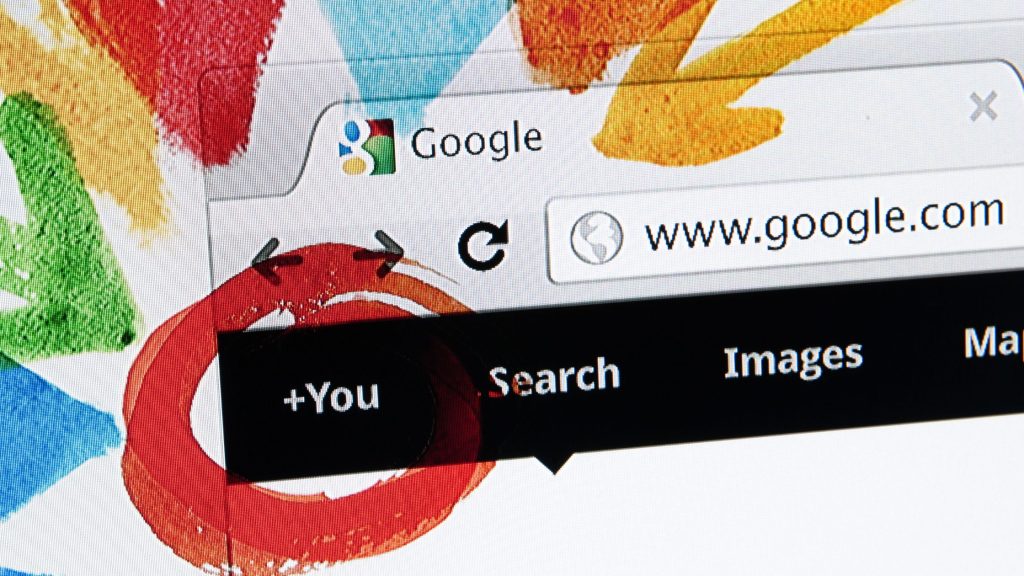
Les capacités de Google Analytics s'étendent au-delà du simple suivi des données du site Web ; il englobe également l'analyse du comportement des utilisateurs dans les applications mobiles. Pour suivre efficacement les données des applications mobiles, un code de suivi et un processus de mise en œuvre distincts sont nécessaires.
Les développeurs d'applications mobiles peuvent intégrer de manière transparente le SDK (kit de développement logiciel) Google Analytics dans la base de code de leur application pour capturer et transmettre des données pertinentes.
Le SDK offre aux développeurs une suite complète d'outils et de fonctionnalités pour suivre les événements, les interactions des utilisateurs et les conversions dans l'environnement des applications mobiles.
Comment créer et utiliser un compte Google Analytics ?
Vous pouvez accéder à Google Analytics en créant un compte. Si vous avez utilisé Analytics, vous avez probablement déjà un compte et ne souhaitez pas en créer un autre.
- Connectez-vous à votre compte Analytics si vous ne l'avez pas encore fait.
- Sélectionnez "Administrateur".
- Cliquez sur "Créer un compte" dans la colonne Compte.
- Entrez un nom d'utilisateur et un mot de passe.
- Contrôlez les données que vous partagez avec Google en configurant les options de partage de données.
- Pour ajouter la première propriété au compte, cliquez sur le bouton "Suivant".
Une fois ces étapes terminées, vous aurez besoin de l'autorisation "Modifier" pour ajouter des propriétés et des flux de données à un compte Google Analytics. Vous obtenez automatiquement l'autorisation de modification si vous êtes le créateur du compte. Chaque compte Analytics peut avoir jusqu'à 100 propriétés.
Pour ajouter une propriété
- Si vous ne l'avez pas déjà fait, connectez-vous à Analytics.
- Sélectionnez "Administrateur".
- Vérifiez la colonne "Compte" pour confirmer que vous avez sélectionné le bon compte. Dans la colonne "Propriété", cliquez sur "Créer une propriété".
- Donnez un nom à la propriété.
Choisissez un fuseau horaire de rapport. Quelle que soit l'origine des données, Analytics l'utilise comme limite journalière pour vos rapports.
- Analytics s'ajuste automatiquement aux changements si vous choisissez un fuseau horaire qui respecte l'heure d'été. Vous pouvez utiliser l'heure GMT (Greenwich Mean Time) au lieu de votre fuseau horaire local si vous ne souhaitez pas qu'Analytics change pour l'heure d'été.
- La modification du fuseau horaire n'a aucun effet sur les données futures. Si vous modifiez le fuseau horaire d'une propriété existante, vous remarquerez peut-être une zone plate ou un pic dans vos données, qui pourrait être causé par le décalage horaire vers l'avant ou vers l'arrière. Lorsque vous modifiez vos paramètres, les données du rapport peuvent faire référence à l'ancien fuseau horaire pendant une courte période jusqu'à ce que les serveurs Analytics traitent la modification.
- Ensuite, sélectionnez la devise que vous souhaitez utiliser pour le rapport.
- Cliquez sur "Suivant" et entrez les informations sur votre entreprise. Choisissez une catégorie d'industrie, la taille de l'entreprise et la façon dont vous utilisez Analytics.
- Sélectionnez "Créer".
- Acceptez les « Conditions d'utilisation d'Analytics » ainsi que l'« Avenant relatif au traitement des données ».
LIRE AUSSI:
- Comment imprimer un quadrillage dans Excel en ligne
- Comment importer des données dans Excel en ligne
- Comment obtenir la certification Excel en ligne
- Comment accéder à Excel en ligne
Foire aux Questions
Traditionnellement, le code était placé dans la section pour s'assurer qu'il se charge tôt dans le processus de chargement de la page. Cependant, le placer dans la section près de la balise de fermeture est devenu une alternative populaire car il peut améliorer les temps de chargement des pages.
En fin de compte, la décision dépend de la configuration spécifique de votre site Web et des considérations de performances.
Oui, Google Tag Manager (GTM) offre un moyen pratique de gérer et de déployer le code Google Analytics.
En configurant un conteneur GTM sur votre site Web, vous pouvez ajouter et configurer la balise Google Analytics dans l'interface GTM, éliminant ainsi le besoin de modifier directement le code de votre site Web.
Pour ajouter le code de suivi Google Analytics à votre site Web WordPress, vous avez plusieurs options. Vous pouvez insérer manuellement le code dans le fichier header.php ou footer.php de votre thème à l'aide de l'éditeur de thème.
Alternativement, vous pouvez utiliser un plugin comme "Insert Headers and Footers" ou "Google Analytics for WordPress" qui fournit une interface pour ajouter le code de suivi sans modifier les fichiers de thème.
Oui, WordPress propose des espaces dédiés ou des plugins pour insérer le code Google Analytics. Vous pouvez accéder à la section "Apparence" de votre tableau de bord WordPress et accéder à "l'éditeur de thème" ou au "personnalisateur" pour localiser l'emplacement approprié pour insérer le code.
De plus, divers plugins tels que "Google Analytics Dashboard for WP" ou "MonsterInsights" offrent des interfaces conviviales pour la mise en œuvre de Google Analytics sans codage manuel.
Conclusion
Quel que soit le type de site Web que vous avez, il est toujours bon de savoir si les utilisateurs visitent et ce qu'ils regardent. Google Analytics utilise la technologie pour aider votre entreprise en simplifiant la compréhension du comportement des clients sur votre site Web.
Cependant, avec une assistance professionnelle, les réponses à des requêtes apparemment simples comme le code Google Analytics deviennent beaucoup plus faciles. Grâce à ces suggestions, vous pouvez toujours localiser votre code de suivi chaque fois que vous devez apporter des modifications à votre site Web.